换网器分解路由器连接方法是什么?路由器连接换网器步骤?
1
2025-05-01
路由器显示电脑名称的步骤与技巧:如何查看电脑名称?
开篇核心突出:在使用网络时,有时我们需要查看连接在同一局域网中的电脑名称,以便于管理和故障排查。本文将详细讲解路由器显示电脑名称的方法和步骤,并提供一些实用技巧,帮助用户轻松管理自己的网络设备。
在开始之前,首先了解电脑名称在网络中的作用是十分必要的。电脑名称,也称为计算机名或主机名,在局域网中用于识别不同的电脑。当您使用路由器管理网络时,能够识别每台电脑的名称会极大地方便您进行设置和问题诊断。学习如何在路由器中查看和设置电脑名称,是网络管理的基础技能之一。
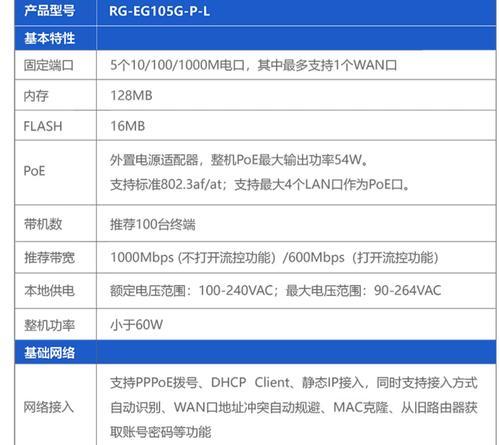
1.登录路由器管理界面
您需要登录到路由器的管理界面。通常情况下,您需要在电脑的浏览器中输入路由器的IP地址(如192.168.1.1或192.168.0.1),然后输入管理员账号和密码登录。
2.进入设备管理界面
登录后,找到设备管理或者设备列表等选项。这个选项通常在"高级设置"或"网络管理"的子菜单中。
3.查看已连接的设备列表
在设备管理界面中,路由器会列出所有当前连接到网络的设备。在这里,您可以查看到每台设备的电脑名称、MAC地址等信息。
4.确认电脑名称
在设备列表中找到您想要查看电脑名称的设备,通常电脑名称会直接显示在设备名称一栏中。如果该设备在列表中没有显示电脑名称,您可能需要在该电脑上进行一些设置。
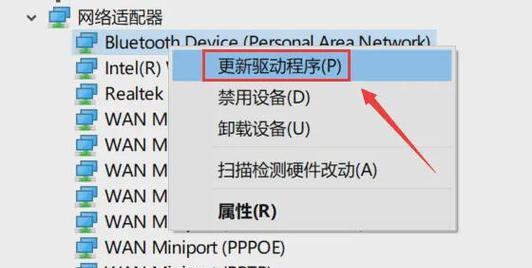
1.Windows系统设置电脑名称
打开控制面板,选择“系统和安全”下的“系统”。
在系统窗口中,点击左侧的“高级系统设置”。
在“系统属性”对话框中,点击“计算机名”标签页。
点击“更改”按钮,输入您想要的电脑名称,然后点击“确定”并重启电脑完成设置。
2.Mac系统设置电脑名称
打开“系统偏好设置”。
点击“共享”图标。
在共享窗口中,点击左侧的计算机名旁边的编辑图标。
输入新的计算机名称并关闭窗口。

1.保持路由器固件更新
确保您的路由器固件是最新的,这样可以提高设备的兼容性和性能,同时也能带来更好的管理功能。
2.使用固定IP分配
为网络中的每个设备分配固定的IP地址,这样在路由器的设备列表中查看时,每个设备的IP和电脑名称将一一对应,方便识别和管理。
3.启用网络设备标签功能
一些先进的路由器提供了设备标签功能,允许用户为连接到网络的每个设备设置标签。这样,即使设备名称不易识别,通过标签也能快速找到对应设备。
1.设备名称不显示怎么办?
如果设备名称在路由器上不显示,可能是因为设备的操作系统中没有正确设置电脑名称,或者是网络设置中没有启用设备名称显示。您可以按照上述在电脑上设置电脑名称的步骤进行操作,并确保网络设置允许设备名称被显示。
2.如何快速识别电脑?
如果电脑名称设置过于复杂或不便于记忆,您可以在电脑上设置一个简单、好记的名称,或者使用设备标签功能来添加容易识别的标签。
通过以上步骤,您不仅可以在路由器中查看电脑名称,还可以通过简单的设置,使得管理变得更加高效。记住,良好的网络设备命名习惯可以为您节省大量时间,提高工作效率。无论是家庭用户还是企业用户,正确管理和识别网络中的设备都是保证网络安全和顺畅运行的基础。希望本文的内容能够帮助您轻松管理您的网络设备,维护一个健康稳定的网络环境。
版权声明:本文内容由互联网用户自发贡献,该文观点仅代表作者本人。本站仅提供信息存储空间服务,不拥有所有权,不承担相关法律责任。如发现本站有涉嫌抄袭侵权/违法违规的内容, 请发送邮件至 3561739510@qq.com 举报,一经查实,本站将立刻删除。